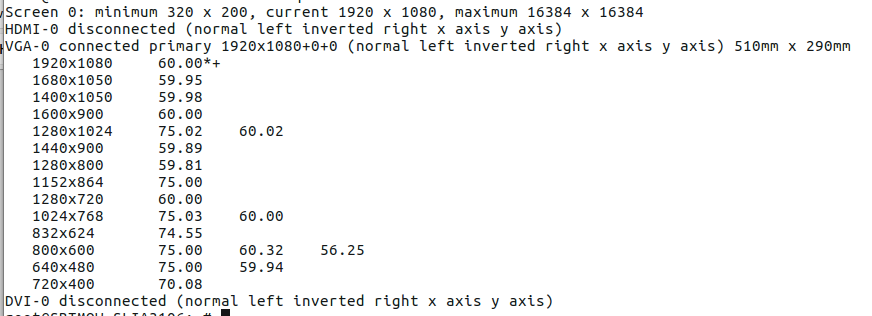В этом кратком руководстве объясняется, как мы можем настроить яркость монитора из командной строки в Unix-подобных операционных системах.
Регулировка яркости экрана в режиме графического интерфейса очень проста.
Мы уже рассмотрели графическое приложение Brightness Controller GUI, которое поможет нам контролировать яркость в Ubuntu-подобных операционных системах.
Но разработка этого приложения, похоже, задерживается более года, и я не уверен, будет ли он работать с недавними версиями Ubuntu.
Другим недостатком является приложение Brightness Controller, совместимое только с Python2.
При поиске альтернативных способов я узнал, что мы можем легко выполнить эту работу с помощью утилиты командной строки «xrandr».
Программа xrandr используется для установки размера, ориентации и / или отражения выходов для экрана. Используя Xrandr, мы также можем отображать текущее состояние системного экрана, изменять или устанавливать разрешение, отключать отключенные выходы и активировать подключенные.
И хорошо, что Xrandr поставляется с предустановленными большинством дистрибутивов Linux, поэтому нам не нужно беспокоиться об установке дополнительных инструментов / приложений.
Настройка яркости монитора из командной строки в Linux
Во-первых, нам нужно проверить текущее состояние отображения системы. Для этого запустите:
$ xrandr -q
Пример вывода:
Screen 0: minimum 320 x 200, current 1366 x 768, maximum 8192 x 8192 LVDS-1 connected primary 1366x768+0+0 (normal left inverted right x axis y axis) 344mm x 194mm 1366x768 60.00*+ 40.00 1280x720 60.00 59.99 59.86 59.74 1024x768 60.04 60.00 960x720 60.00 928x696 60.05 896x672 60.01 1024x576 59.95 59.96 59.90 59.82 960x600 59.93 60.00 960x540 59.96 59.99 59.63 59.82 800x600 60.00 60.32 56.25 840x525 60.01 59.88 864x486 59.92 59.57 700x525 59.98 800x450 59.95 59.82 640x512 60.02 700x450 59.96 59.88 640x480 60.00 59.94 720x405 59.51 58.99 684x384 59.88 59.85 640x400 59.88 59.98 640x360 59.86 59.83 59.84 59.32 512x384 60.00 512x288 60.00 59.92 480x270 59.63 59.82 400x300 60.32 56.34 432x243 59.92 59.57 320x240 60.05 360x202 59.51 59.13 320x180 59.84 59.32 VGA-1 disconnected (normal left inverted right x axis y axis) HDMI-1 disconnected (normal left inverted right x axis y axis) DP-1 disconnected (normal left inverted right x axis y axis)
Как вы можете видеть, текущий подключенный дисплей LVDS-1.
Этот вывод отображает текущее разрешение и частоту обновления экрана.
Если вы хотите узнать только активное отображаемое имя, используйте команды «grep» и «head» с «xrandr», как показано ниже.
$ xrandr -q | grep ' connected' | head -n 1 | cut -d ' ' -f1 LVDS-1
Значение яркости должно быть в пределах от 0.0 до 1.0, где 0.0 означает диммер (полный черный), а 1.0 – самое яркое значение.
Например, чтобы установить значение яркости экрана равным 0,7, запустите:
$ xrandr --output LVDS-1 --brightness 0.7
Замените LVDS-1 активным отображаемым именем. Здесь 0.7 обозначает 70% максимальной яркости дисплея.
Чтобы вернуться к нормальной яркости, запустите:
$ xrandr --output LVDS-1 --brightness 1.0
Не используйте ничего выше 1.0. Это может привести к тому, что дисплей станет полностью белым, и вы не можете увидеть ничего на экране.